Size iphone ve ipod touch lardaki video karmaşasından nasıl kurtulabileceğinizi anlatmaya ve çok faydalı bir yazılım olan O Player ile ilgili bir yazı paylaşacağım..
Apple iPhone ve iPad içerisindeki video oynatıcısında (QuickTime) her türlü video formatını desteklemiyor. Örneğin .avi uzantılı divx formatındaki videoları direk oynatamıyoruz. Bunun için de önce, daha evvel tanıttığımız HandBrake gibi bilgisayarımıza kurduğumuz yazılımlar ile bu videoları mp4′e formatına çeviriyoruz.
Videolar iPhone ve iPad’e özel formata çevrilmesinin en büyük faydası da, video izlerken cihazın pilinin daha uzun gitmesi oluyor. Fakat her videonun çevrimi için harcanan zaman da can sıkıcı olabiliyor.
Fakat OPlayer gibi son zamanlarda App Store’da yerini almaya başlayan uygulamalar sayesinde de, artık farklı formatlardaki videoları çevirmeye gerek kalmadan iPhone ve iPad’de izleyebiliyoruz. Bir çok denediğim uygulama arasında en çok OPlayer’dan memnun kalınca da sizinle paylaşayım istedim.
OPlayer’ın en büyük özelliği, iPhone ve iPad’de hemen hemen tüm video formatlarını (WMV/AVI/RM/RMVB/ XVID/MP4/MOV/3GP/MPG/) ve ses formatlarını (MP3/WMA/RM/AAC) sorunsuzca oynatması ve de türkçe altyazıları düzgünce gösterebilmesi.
OPlayer ile, My Documents altında yer alan dosyalarımıza tıklayarak video izleyebiliyoruz. Tabii bunun için önce videolarımızı altyazılarımız ile birlikte uygulamamıza transfer etmemiz gerekiyor. (alt yazı dosyalarının video dosyaları ile aynı isimde olması gerekiyor, yoksa alt yazılar videoda gözükmüyor.)
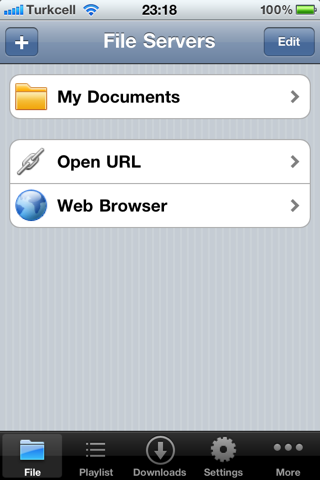
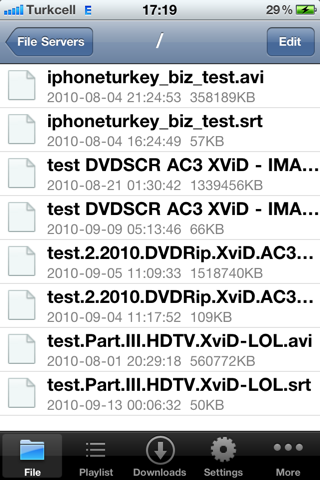
Video transfer için de 3 yol bulunuyor ve bunlardan istediklerimizi kullanabiliyoruz.
1) Web’den İndirme
OPlayer’ın “File” menüsünde yer alan “Web Browser” sayesinde, aynı Safari’de olduğu gibi herhangi bir web sayfasına erişebiliyor ve video dosyalarını direk uygulama içerisine kaydedilecek şekilde indirebiliyoruz. (Download the File)
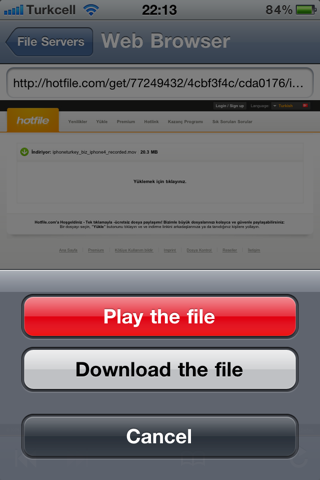
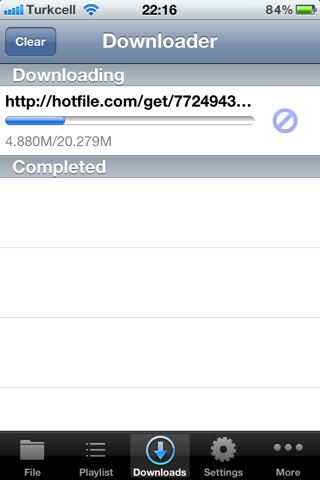
İndirme işlemi devam eden dosyalar da “Downloads” menüsü altında gözüküyor. Ayrıca istersek “Play the file” seçeneği ile dosyayı indirmeden internet üzerinden izlemeye başlayabiliyoruz.
2) File Sharing
Diğer bir yöntem de, daha evvel başka uygulamalar için de paylaştığımızdan dolayı hepimizin ezberlediği File Sharing yöntemi. File Sharing ile iTunes üzerinden USB kablosu kullanarak bilgisayarımızdaki dosyaları OPlayer uygulamasına transfer edebiliyoruz.
iTunes’ta cihazımızı taktıktan sonra Apps sekmesinin en altında, File Sharing desteği olan uygulamaların listesi çıkıyor. OPlayer’ı seçtikten sonra da istersek bilgisayarımızdan cihazıma video transfer edebiliyoruz. İstersek de cihazımızdan bilgisayarımıza video kaydedebiliyoruz. Ya da daha evvel transfer ettiklerimizi silebiliyoruz.
3) Wi-Fi Üzerinden Dosya TransferiSağda en altta yer alan “More” menüsünde yer alan “WiFi Transfer” seçeneği ile de, aynı ağda bulunan bilgisayarımızı ve cihazımızı kablosuz ağ (Wi-Fi) üzerinden konuşturabiliyoruz. “WiFi Transfer” seçeneğine tıkladığımızda ekranda, “http://192.168.2.7:54900″ gibi bir adres gözüküyor. Bu adresi bilgisayarımızdaki tarayıcıdan girdiğimiz zaman, aşağıdaki ekran görüntüsünde olduğu gibi cihazdaki videolara erişebiliyoruz.
İstersek de yine bu web sayfasını kullanarak bilgisayarımızdan cihazımıza video kopyalayabiliyoruz.
Cihaza dosya transfer yöntemlerini anlattıktan sonra da, ikinci önemli konu olan altyazı ayarlarına değinmek istiyorum. Uygulamanın “Settings” (Ayarlar) menüsünde, aşağıdaki ekran görüntüsünde olduğu gibi “Encoding (SRT)” ayarını ISOLatin5 olarak değiştirmek gerekiyor. Yoksa altyazılardaki ş,ı,ç,ğ, vs. gibi özel karakterler düzgün gözükmüyor.
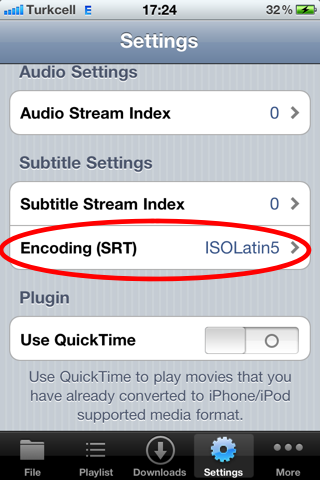
Hazır ayarlardan söz açılmışken, “Settings” ekranında sonradan lazım olabilecek birkaç parametreden daha kısaca bahsetmekte fayda görüyorum:
- Use QuickTime : iPhone/iPod Touch veya iPad’e göre zaten çevrilmiş videoları OPlayer ile izlemek istediğimizde bu seçeneği aktif hale getiriyoruz. (Tabii işimiz bitince kapatmayı unutmuyoruz, yoksa bu sefer diğer videolar çalışmıyor)
- TV Out : iPhone veya iPad’in özel kablosuyla videoları televizyona yansıtma ihtiyacı olursa bu seçeneği aktif hale getiriyoruz.
- Skip Frame : Akıcılığı bozuk videolarda bu seçeneği aktif hale getirip sorunu kısmen de olsa gidermek mümkün olabiliyor.
Ben genelde OPlayer’ı iPad’de kullanıyorum ve oldukça memnunum. Bir tek, her ne kadar desteklediğini belirtse de diğer uygulamalar gibi OPlayer’ın da mkv performansı pek başarılı değil. Zaten bu uygulamalardan değil, iPad’in işlemcisinin yetersiz kalmasından kaynaklanıyor. Uygulamanın açıklamasında da, 600×800′den yüksek çözünürlükteki HD videolarda görüntü/ses senkronizasyon problemlerinin yaşanacağı açıkça belirtiliyor.
Önemli Not: İlk nesil iPhone’ların ve iPhone 3G’nin işlemci gücü düşük olduğu için, OPlayer videolar iPhone’a özel çevrilmeden oynatamıyor. Bu yüzden iPhone 3GS, iPhone 4 veya iPad sahibi değilseniz ücretli versiyonunu satın almadan evvel lite versiyonu ile bir deneme yapınız.
OPlayer, benzerleri ile kıyaslandığında görüntü ve ses kalitesi, alt yazıları ekstra bir efor gerektirmeden sorunsuzca göstermesi açısından bence şu an App Store’daki en iyi uygulama. Tek dezavantajı iPhone ve iPad versiyonlarının ücretli olması ve ayrı ayrı satılması. Gerçi hem iPhone, hem de iPad için ücretsiz lite versiyonları var ama ekranın en üstünde bir reklam yer alıyor.
Alıntıdır: http://www.iphoneturkey.biz/




Hiç yorum yok:
Yorum Gönder